- Scoprire EaseUS
- Chi Siamo
- Recensioni & Premi
- Contatta EaseUS
- Rivenditore
- Affiliato
- Mio Conto
- Sconto Education
Sommario dell'Articolo
Come Mettere l'iPhone in Modalità Recupero [Aggiornamento 2025]
Sommario:
Non hai idea di come mettere l'iPhone in modalità di ripristino? Non preoccuparti. In questo post, ti guideremo su come mettere l'iPhone in modalità di ripristino e ti forniremo un modo efficace per recuperare iPhone con EaseUS MobiSaver.
Gli iPhone di Apple sono un dispositivo eccezionale e popolare. Ma come li metti in modalità di ripristino? Apple è diventata famosa per la sua tecnologia inflessibile, che può essere modificata o azzeccata solo da esperti. Ecco perché Apple offre pochissimo margine nell'open-sourcing. Non molte persone possono accedere ad alcuni elementi essenziali come la modalità di ripristino dell'iPhone con la stessa facilità con cui si potrebbe in un dispositivo Android.
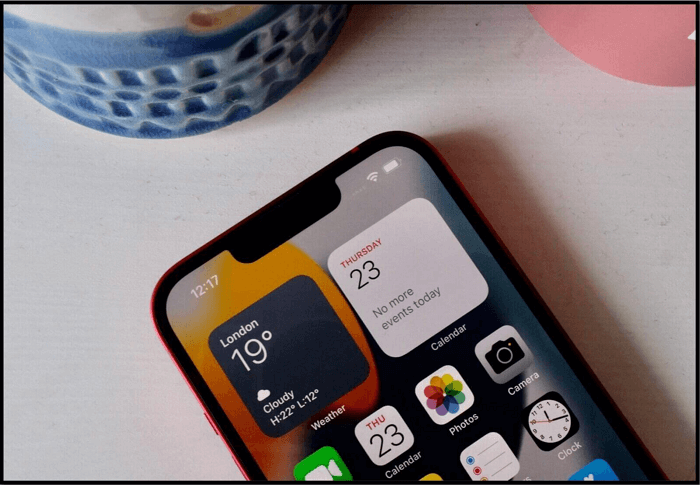
Ma capire come mettere l'iPhone in modalità di ripristino non è così difficile. È necessario comprendere i pulsanti chiave che è possibile premere e cosa fare una volta che l'interfaccia è attiva e funzionante. Quindi, tuffiamoci dentro e parliamo dell'accesso alla modalità di ripristino e dei suoi usi.
Cos'è la modalità di ripristino dell'iPhone
Diciamo che il tuo iPhone non si accende o che una particolare applicazione si rifiuta di funzionare sul tuo dispositivo. Oppure, potrebbe esserci un errore critico che ti impedisce di utilizzare il tuo iPhone. Infine, potrebbe essere un problema relativo al sistema operativo che potresti aver affrontato per un po'.
In tutti questi casi, la modalità di ripristino di iPhone è la soluzione che risolve il tuo iPhone. Ti consente di ripristinare il tuo dispositivo o collegare il tuo iPhone al computer nella speranza di correggere eventuali errori. Pertanto, in questo articolo, affronteremo tutti i possibili modi in cui un utente può utilizzare la modalità di ripristino dell'iPhone.
Quando utilizzare la modalità di ripristino
L'uso della modalità di ripristino ha molti vantaggi, ma dovrebbe essere accessibile solo quando assolutamente necessario. Ad esempio, se un'app non funziona sul tuo iPhone, una semplice reinstallazione potrebbe risolvere il problema. Tuttavia, è necessario utilizzare la modalità di ripristino se si verificano problemi come questi:
- Il tuo iPhone non supera il logo Apple per lunghi periodi
- Aggiornamento iOS non riuscito, ovvero il telefono si è bloccato in un ciclo di riavvio
- Il telefono non risponde né all'accensione né allo spegnimento
- Il ripristino manuale delle impostazioni di fabbrica non funziona
- Un virus non ti consentirà di utilizzare correttamente il telefono
Se stai riscontrando uno o più di questi problemi, devi utilizzare la modalità di ripristino. Ma, attenzione, la modalità di ripristino cancellerà tutti i dati, poiché ripristinerà le impostazioni di fabbrica del telefono. Pertanto, la modalità di ripristino dovrebbe sempre essere trattata come ultima risorsa piuttosto che come una delle opzioni principali.
Come mettere iPhone in modalità di ripristino
Mettere il tuo iPhone in modalità di ripristino ha molti modi. Tuttavia, diversi tipi di iPhone hanno modi diversi per farlo; ecco perché abbiamo pensato che fosse meglio mostrare diversi modi per accedere alla modalità di ripristino dell'iPhone.
Proveremo diversi telefoni, dall'ultimo al più vecchio, e mostreremo come mettere l'iPhone in modalità di ripristino con pochi semplici passaggi. Disclaimer: l'accesso a iPhone ti fa utilizzare tutti i tuoi dati. Pertanto, come accennato in precedenza, utilizza questa opzione solo se non hai altro modo per recuperare il telefono. Inoltre, assicurati di caricare un po' la batteria del telefono prima di provare questi metodi.
Quindi, usa iTunes sul tuo PC o Mac per assicurarti di avere tutti gli strumenti necessari. Inoltre, assicurati l'integrità del cavo USB prima di collegarlo al PC o al Mac. Quindi, esegui l'app iTunes e collega il telefono, quindi segui questi passaggi:
1. Accesso alla modalità di ripristino in iPhone 8 o versioni successive, incluso iPhone SE (2a generazione)
Se hai un iPhone 8 o le ultime versioni, comprese quelle SE, devi seguire questi passaggi:
Passaggio 1. Collega il telefono a un PC o Mac.
Passaggio 2. Premi e rilascia rapidamente il volume.
Passaggio 3. Premi e rilascia rapidamente il pulsante di riduzione del volume.
Passaggio 4. Tieni premuto il pulsante di alimentazione/laterale finché non viene visualizzata la modalità di ripristino lampeggiante.
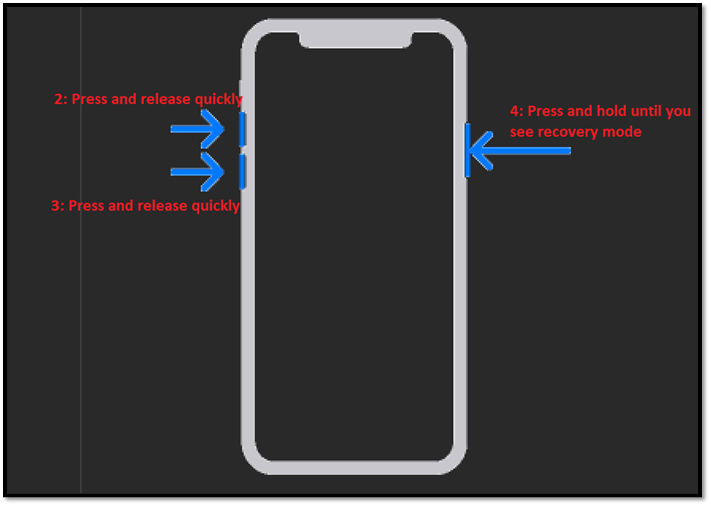
Dopo aver seguito questi passaggi, vedrai il tuo telefono in modalità di ripristino e anche il tuo programma iTunes lo rileverà.
2. Accesso alla modalità di ripristino in iPhone 7, iPhone 7 Plus
Come mettere l'iPhone in modalità di ripristino se hai iPhone 7 o 7 Plus? Diversamente, perché segue uno schema molto diverso. Ecco come farlo:
Passaggio 1. Tieni premuto il pulsante di alimentazione/laterale.
Passaggio 2. Premi contemporaneamente il pulsante di riduzione del volume.
Passaggio 3. Tieni premuto finché non viene visualizzata la modalità di ripristino.
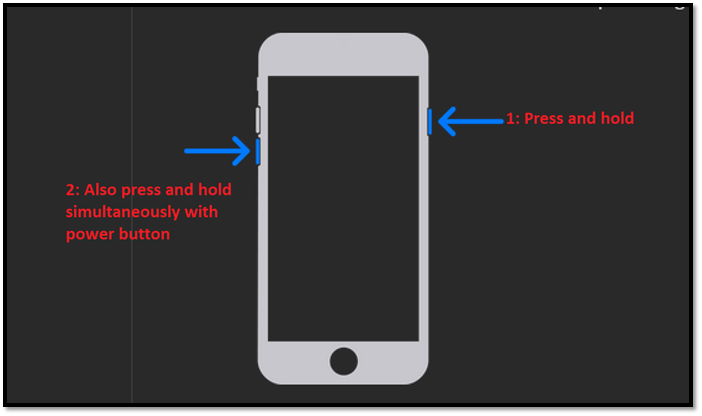
Ancora una volta, il tuo programma iTunes rileverà il telefono quando vedrai la modalità di ripristino lampeggiare sul tuo iPhone.
3. Accesso alla modalità di ripristino in iPhone 6S o versioni precedenti, incluso iPhone SE (1a generazione)
Ora portiamo gli orologi ancora più indietro. In iPhone 6s o versioni precedenti, non è necessario utilizzare i pulsanti del volume per accedere alla modalità di ripristino. Invece, lo usi per mettere il tuo iPhone in modalità di ripristino:
Passaggio 1. Premi il pulsante Home e tienilo premuto.
Passaggio 2. Tieni premuto il pulsante laterale o di accensione.
Passaggio 3. Continua a tenere premuto finché non vedi la modalità di ripristino.
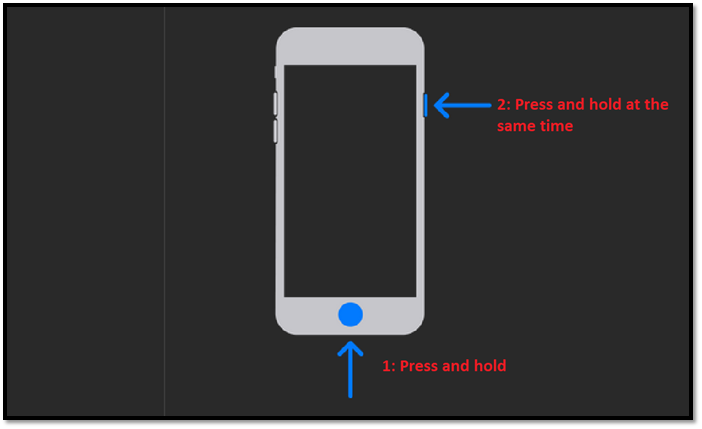
Ciò consentirà anche al tuo iTunes di rilevare i tuoi iPhone più vecchi.
Come ripristinare iPhone in modalità di ripristino
Recupera un iPhone una volta che è in modalità di ripristino è facile. Cioè se il tuo iPhone non ha problemi relativi all'hardware. In tal caso, le possibilità di recupero potrebbero non essere molte. Tuttavia, nella maggior parte dei casi, è molto probabile che tu veda questo:
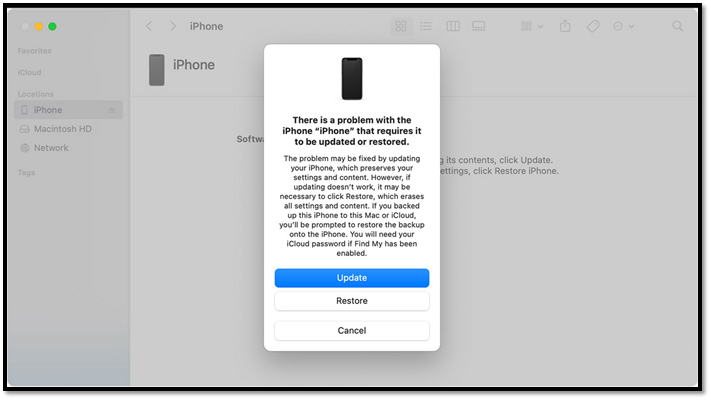
Seguendo i metodi sullo schermo forniti da iTunes, puoi facilmente recuperare, aggiornare o ripristinare il tuo telefono. In ogni caso, ecco cosa dovresti fare:
Passaggio 1. Collega il tuo iPhone al tuo PC o Mac.
Passaggio 2. Esegui l'app iTunes.
Passaggio 3. Utilizza uno dei passaggi sopra menzionati per accedere alla modalità di ripristino dell'iPhone.
Passaggio 4. Fai clic su "Ripristina" per rimuovere eventuali errori relativi a iOS.
Passaggio 5. Fai clic su "Aggiorna" se il telefono non si accende dopo un aggiornamento.
Una volta che sai come mettere il tuo iPhone in modalità di ripristino, è un semplice processo di ripristino del dispositivo. Tuttavia, è necessario assicurarsi che il telefono non abbia hardware o danni fisici prima di seguire questi passaggi.
Suggerimento bonus: Come recuperare i dati dell'iPhone in modalità di ripristino
Se i programmi comuni non funzionano per recuperare i dati dell'iPhone, puoi replicare a uno strumento di terze parti. Ma non tutti gli strumenti sono affidabili, ecco perché abbiamo scelto il migliore del lotto e si chiama EaseUS MobiSaver. Questo straordinario software di recupero dati per iPhone può far svanire i problemi relativi ai dati del tuo iPhone. Ecco perché è la soluzione migliore per recuperare i dati se iPhone non funziona:
- Recupera i dati comunemente non disponibili, ad es. Messaggi WhatsApp, Messaggi Kik, foto, video, documenti, ecc.
- Supporta vari dispositivi Apple, inclusa l'ultima linea 13
- Funziona sia su Mac che PC
- Recupera i dati non solo da un dispositivo iOS ma anche dai backup di iTunes e iCloud
Ma funziona su un telefono in modalità di ripristino? Di sicuro, lo fa, e qui ci sono alcuni altri casi che possono aiutarti a recuperare i dati da:
- Cancellazione accidentale o attacco di virus
- Telefono bloccato o disabilitato
- Schermo rotto o danni causati dall'acqua
- Ripristino delle impostazioni di fabbrica o telefono rubato
- Aggiornamento fallito
Quindi, cos'altro ti serve se un programma può aiutarti a recuperare in così tanti casi? Tutto quello che devi fare è seguire i passaggi che ti vengono forniti per recuperare i tuoi dati importanti.
Passaggio 1. Collega iPhone al PC
Scarica e avvia EaseUS MobiSaver. Fai clic su "Recupera da dispositivo iOS - 1" a sinistra e fai clic su "Avvia".

Passaggio 2. Scansiona per cercare dati persi su iPhone/iPad/iPod
EaseUS MobiSaver eseguirà automaticamente la scansione dei tuoi dispositivi e troverà tutti i dati persi per te. Attendi solo il completamento della scansione.

Passaggio 3. Recupera dati persi su iPhone/iPad/iPod
Puoi scegliere i dati persi come foto, video, contatti, SMS, note, messaggi vocali e altri file che desideri recuperare e salvare tali dati in un'altra posizione.

Domande frequenti sulla modalità di ripristino dell'iPhone
Hai domande in mente dopo aver letto i fattori della modalità di ripristino? Eccone alcuni che ti vengono richiesti di frequente:
1. Cosa succede ai miei messaggi quando il mio iPhone è in modalità di ripristino?
Tutti i tuoi messaggi andranno persi prima della modalità di ripristino. Inoltre, non riceverai alcun messaggio mentre il telefono è in modalità di ripristino. Ma puoi recuperarli in un secondo momento da iCloud o dai servizi di backup.
2. Quanto tempo impiega la modalità di ripristino dell'iPhone?
Se non ci sono problemi hardware, la modalità di ripristino dell'iPhone può richiedere circa 30-60 minuti. Tuttavia, dipende dalla quantità di contenuto che hai salvato sul telefono.
3. Come faccio a ripristinare il mio iPhone con iCloud?
Collega il tuo dispositivo e accedi a iCloud. Come accennato in questo articolo, prova i diversi modi per mettere il tuo iPhone in modalità di ripristino. Una volta che iCloud rileva il tuo telefono, fai clic su " Ripristina" per ripristinare il tuo iPhone.
4. Come riparare iPhone/iPad bloccato in modalità di ripristino?
Una volta che iTunes rileva il tuo iPhone, dovrai fare clic sul pulsante "Ripristina". Ciò risolverà eventuali problemi relativi al sistema operativo con il tuo iPhone e lo estrarrà se la modalità di ripristino è bloccata.
5. La modalità di ripristino eliminerà le mie foto e i miei file?
Si lo farà. La modalità di ripristino ripristinerà le impostazioni di fabbrica del tuo dispositivo e rimuoverà tutte le tue foto e file.
Conclusione
Ecco qua, gente. I vari modi per mettere il tuo iPhone in modalità di ripristino. Assicurati di prendere le precauzioni necessarie prima di iniziare questo processo e fallo solo quando assolutamente necessario. Prova EaseUS MobiSaver per salvare e recuperare i tuoi dati in caso di perdita di dati.
Articoli Relativi:
-
Gratis software di recupero dati cancellati da iPad
Elsa/06/11/2025
-
5 modi comprovati per vedere i vecchi messaggi di Kik su iPhone/Android
Aria/29/08/2025
-
10 Migliori Servizi e Software per il Recupero Dati iPhone
Aria/05/10/2025
-
I 9 migliori software di recupero foto per iPhone
Aria/19/10/2025
